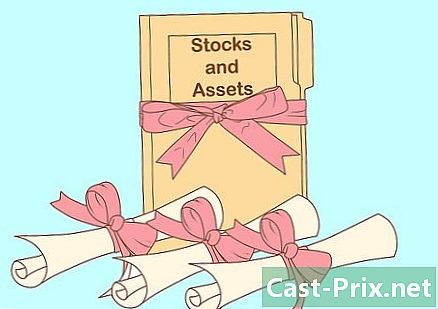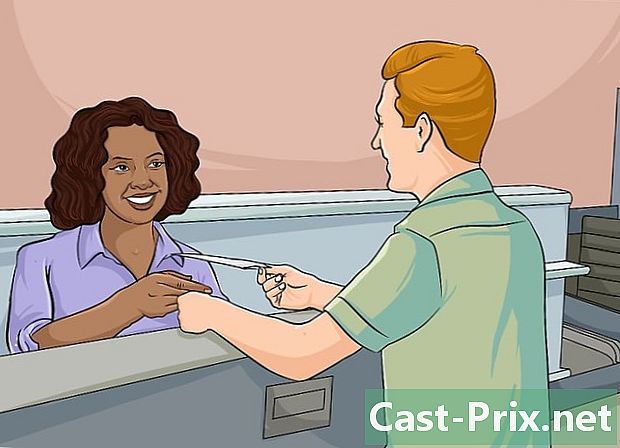如何删除liCloud应用程序?
作者:
Randy Alexander
创建日期:
25 四月 2021
更新日期:
1 七月 2024

内容
- 阶段
- 方法1从iCloud删除应用程序数据(在iOS上)
- 方法2(在Mac上)从iCloud删除应用程序数据
- 方法3(在Windows上)删除iCloud应用程序数据
- 方法4:在Apple帐户中隐藏未使用的应用程序(在iOS上)
如果在App Store中购买的应用程序没有占用iCloud存储空间,则这些应用程序中的数据不是这种情况。您可以通过iOS上的“设置”菜单或台式机上的“备份选项”手动删除iCloud数据。您不能通过与您的App Store帐户关联来删除应用程序,但是如果您不想查看它们,则可以将它们从“购买”页面隐藏。这些应用程序也存储在Apple的服务器上,因此它们也不会占用iCloud存储空间。
阶段
方法1从iCloud删除应用程序数据(在iOS上)
-
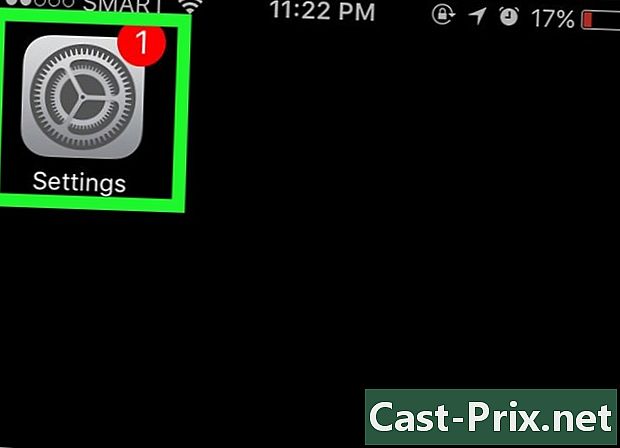
进去 设置. 在您的主屏幕上,找到带锯齿轮形式的屏幕,然后按一下。 -
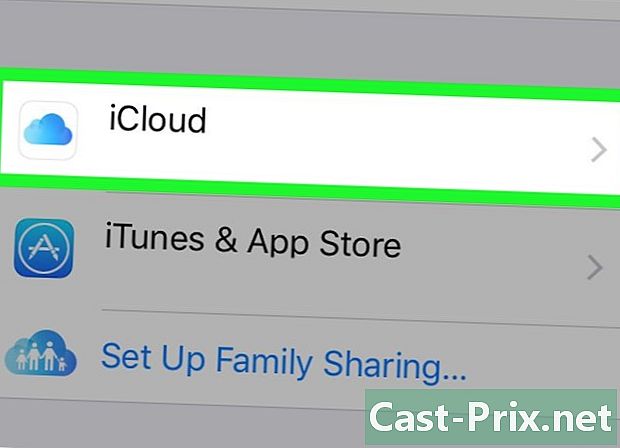
按下 iCloud的. 将会打开一个带有不同iCloud选项的页面,并邀请您登录(如果尚未登录)。 -
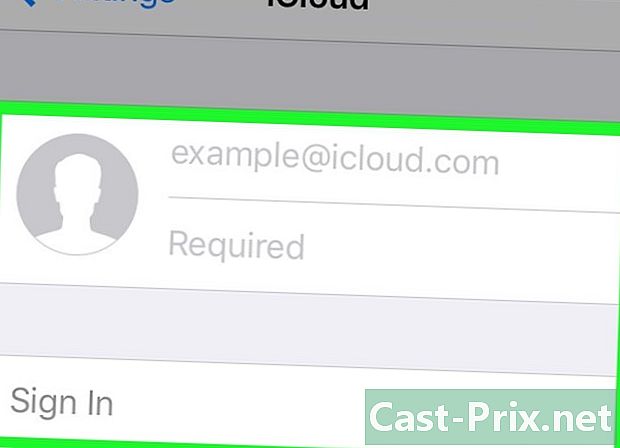
登录到您的帐户(如有必要)。 输入您的Apple ID和密码,然后按 登入.- 您可以通过拖动此页面上的开关来选择禁用iCloud与某些Apple服务的同步。这将节省基于已禁用服务的存储空间。
-
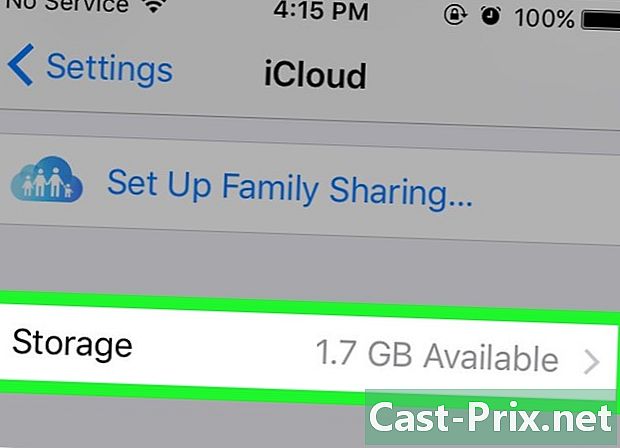
按下 存储. 此选项显示总存储空间和可用的剩余量。 -
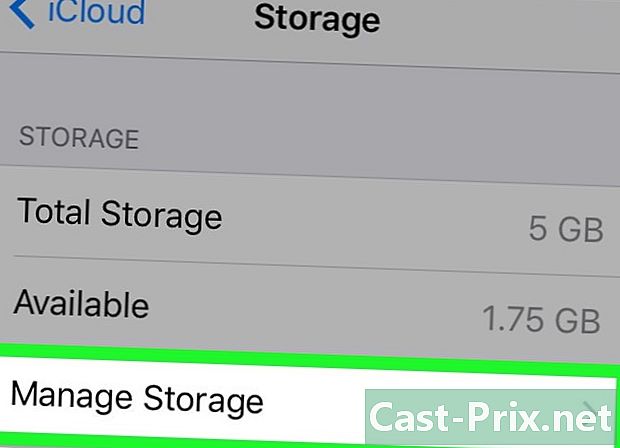
选择 管理储存空间. 您将被重定向到使用iCloud存储存储数据的应用程序列表以及设备备份列表。 -
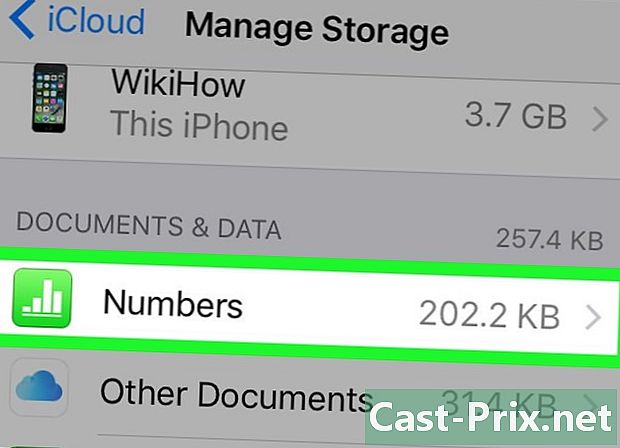
选择一个应用程序以查看其数据。 应用程序数据显示在标题下 文件和资料. -

按下 变化. 将为列出的每个数据项显示删除选项。 -
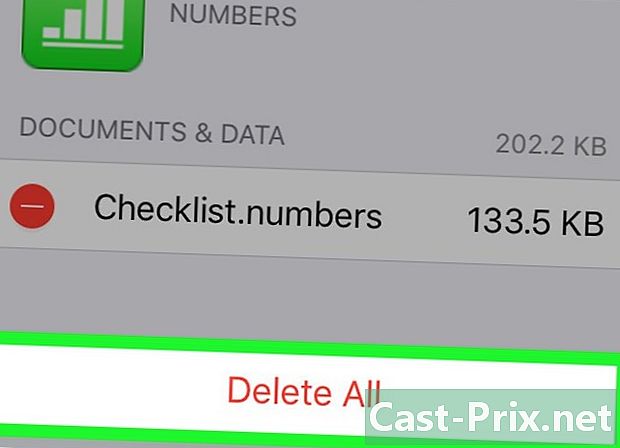
选择 删除. 您将看到此按钮出现在应用程序各种数据元素的左侧。再按一次 删除 当提示您确认删除数据时。- 您也可以按 全部删除 点击页面底部的可以删除所选应用程序中的所有数据。
- 对每个应用程序重复相同的步骤。
-
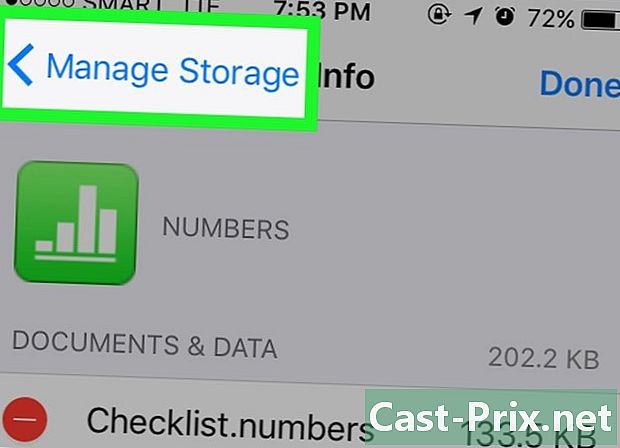
返回页面 管理储存空间. 按左上角的“后退”按钮可以管理其他应用程序或备份。 -

点按您的设备以查看备份数据。 这些数据列在标题下 备份 并显示您为设备指定的名称。 -
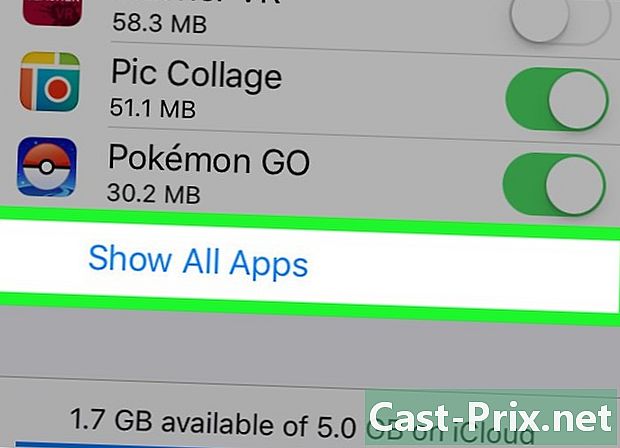
选择 查看所有应用. 您将看到已存储在iCloud备份中的本地应用程序数据的完整列表。应用程序数据使用的存储空间将在每个应用程序的名称下列出。- 此数据表示使用iCloud备份还原设备时将使用的数据,并且不会影响已经存储在其上的数据。
-
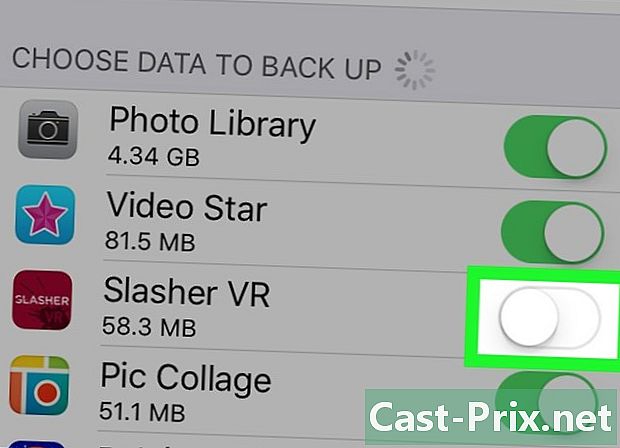
将开关滑动到应用程序旁边。 此应用程序中的数据将从下一个iCloud备份中删除。- 另一个提示是选择 删除备份 从您的iCloud帐户中删除所有数据备份。但是,如果您启用了自动备份,则启用的应用程序数据将在下次备份时保存到iCloud帐户。
方法2(在Mac上)从iCloud删除应用程序数据
-

打开苹果菜单。 此菜单位于屏幕的左上方。 -
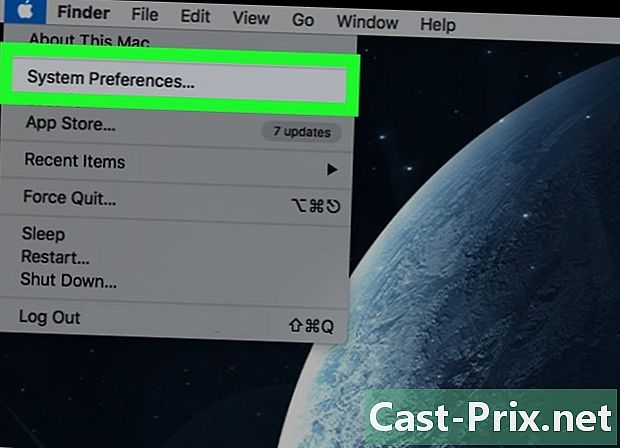
选择 系统偏好设定. 您也可以从快速启动中选择此选项。 -
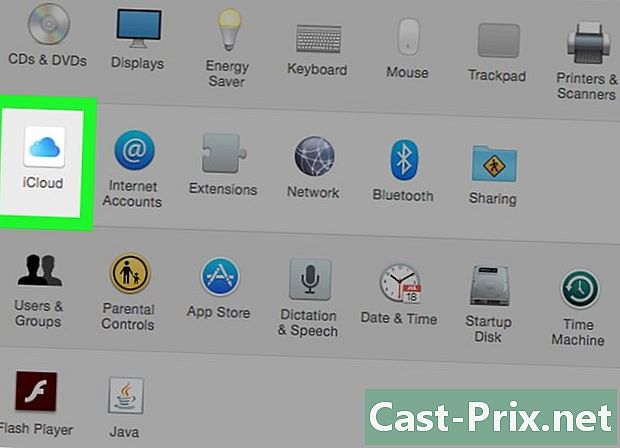
点击 iCloud的. 将显示iCloud首选项菜单。 -
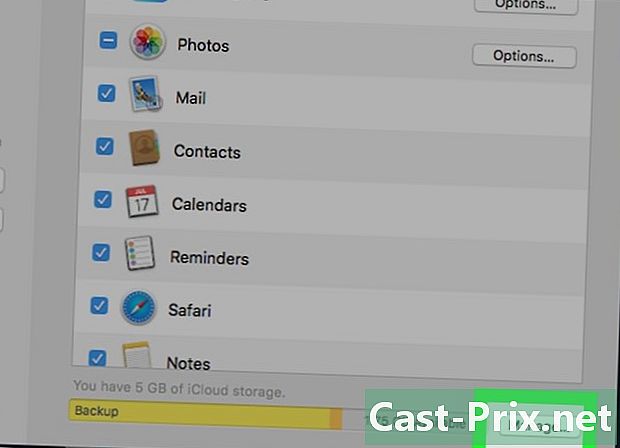
选择 管理. 此按钮位于右下方,并显示占用iCloud存储的应用程序和备份的列表。- 如果您尚未登录,则需要先单击 登入 然后输入您的Apple ID和密码。
-
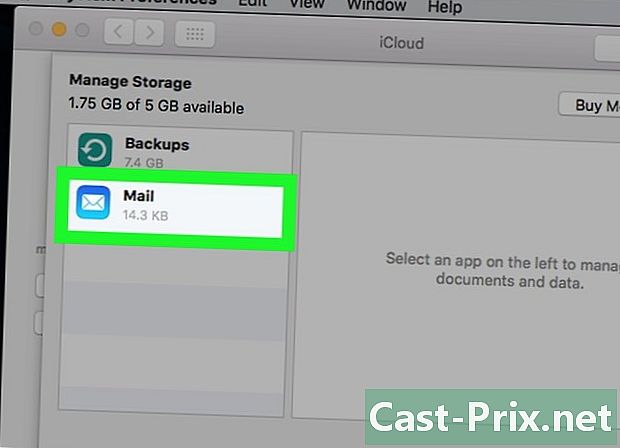
从列表中选择一个应用程序。 所有存储的数据将显示在右窗格中。 -
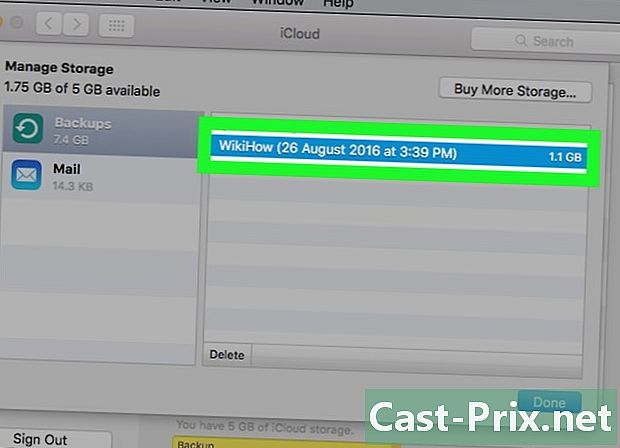
单击数据列表中的项目。 按下键 md Cmd 然后单击您要选择的项目。 -
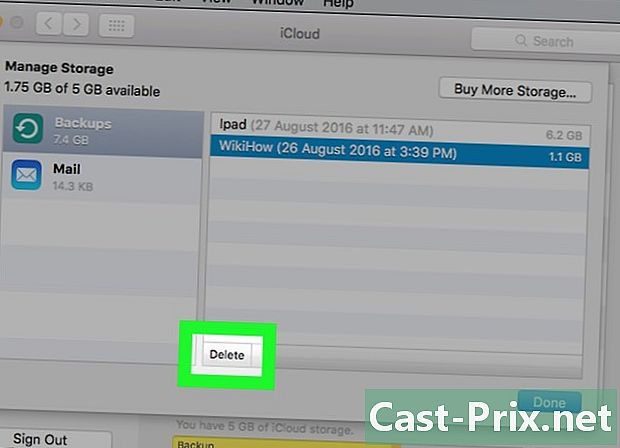
选择 删除. 此按钮位于数据显示面板的左下方。单击它以删除此应用程序的选定元素。- 如果要删除此应用程序中的所有数据,请单击 全部删除.
方法3(在Windows上)删除iCloud应用程序数据
-
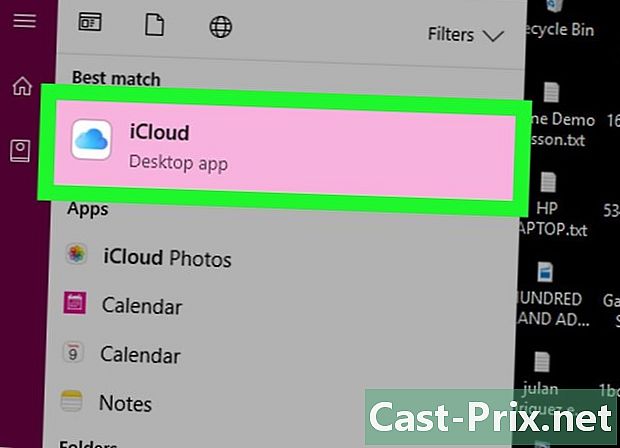
打开iCloud。 按下 ⊞赢 然后在搜索栏中输入“ iCloud”。 -
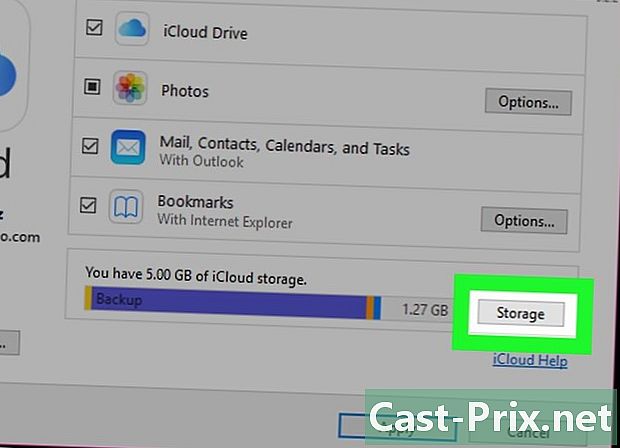
点击 存储. 该选项位于底部专用于存储空间的显示屏的右侧。- 如果您尚未登录,则需要单击 帐户 然后输入您的Apple ID,然后输入密码。
-
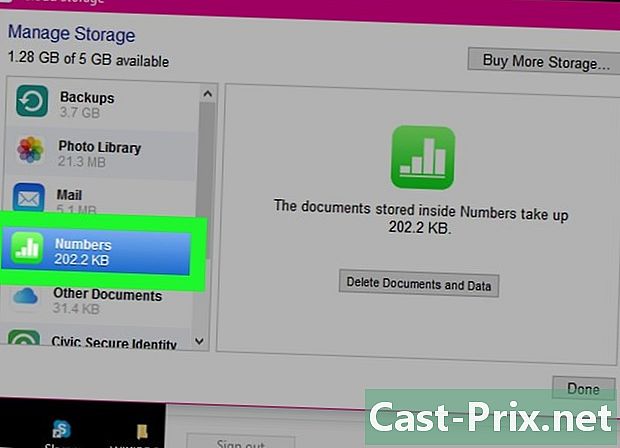
从列表中选择一个应用程序。 所有存储的数据将显示在右侧面板中。 -
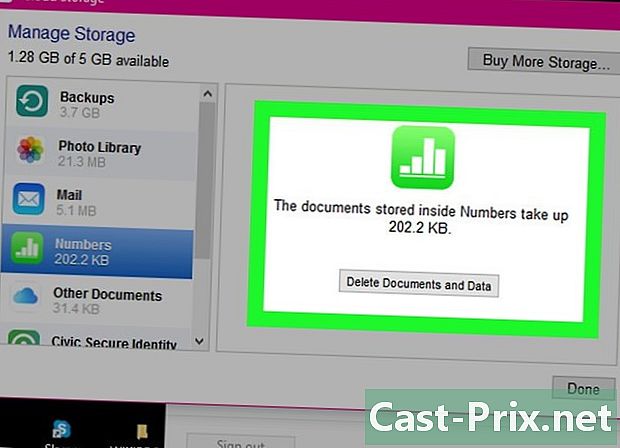
从数据列表中选择项目。 按下 按Ctrl 然后单击您要选择的项目。 -
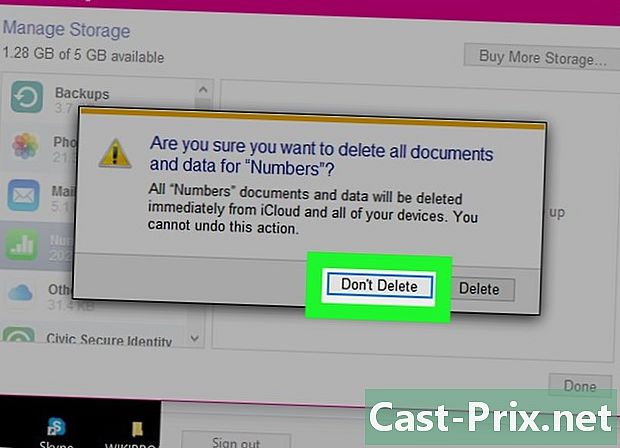
点击 删除. 按钮 删除 在数据显示面板的左下方。单击它以删除为此应用程序选择的数据项。- 您也可以点击 全部删除 从该应用程序删除所有数据。
方法4:在Apple帐户中隐藏未使用的应用程序(在iOS上)
-

打开App Store。 如果您不再希望将某些应用程序与您的帐户关联,则可以选择隐藏它们。- 如果您已从上一个会话断开连接,系统将要求您使用Apple ID登录。
-
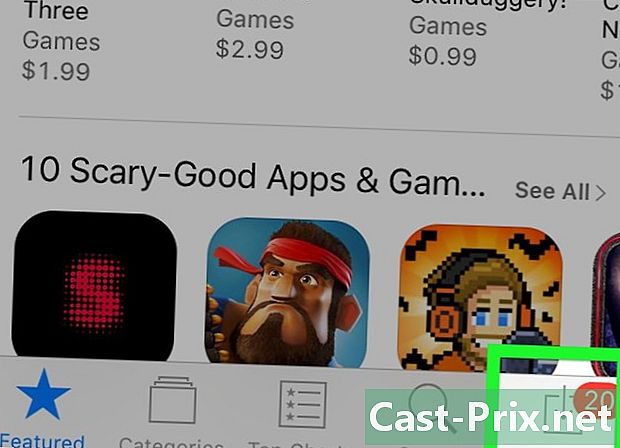
按下 更新内容 (仅在iPhone上)。 您将被重定向到具有可用更新的应用程序列表。- 如果您使用的是iPad,则只需按 购物 而不是 更新内容.
-
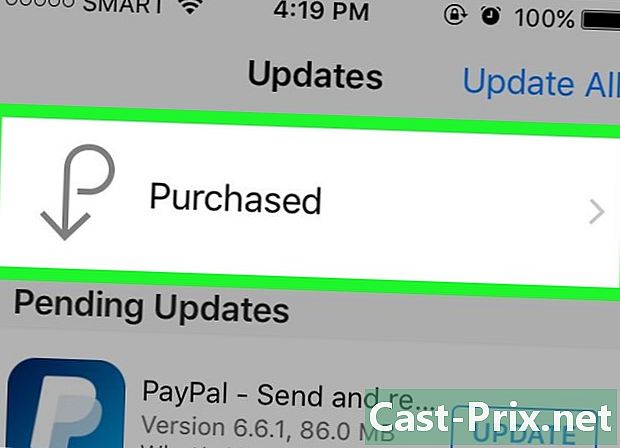
选择 我的购买. 这将显示您已下载的所有应用程序的列表(已付费或未付费)。 -
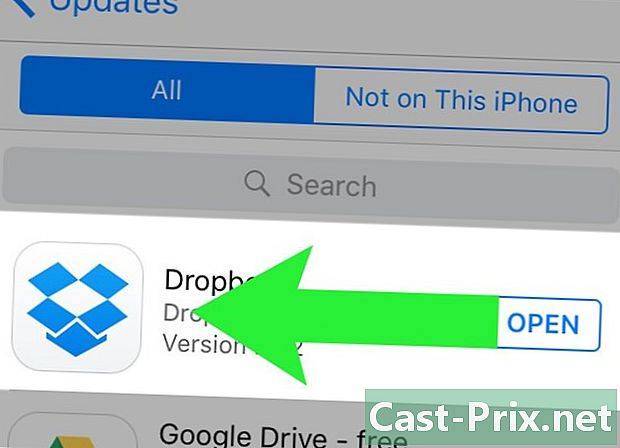
将列出的应用程序之一拖到左侧。 您会看到一个按钮 隐藏 出现。 -

按下 隐藏. 此选项从购物清单中隐藏该应用程序。对要隐藏的所有其他应用程序重复相同的操作。- 本技巧仅出于方便目的,不会节省设备或iCloud帐户上的存储空间。
- 隐藏的应用程序可以在App Store中找到并再次下载。